たぶん、あなたはこの話に関係することができます:あなたはプログラムを試してみて、それを本当に愛しています。何年にもわたって、同じこと、さらにはもっと良いことを行うことができる新しいプログラムが開発されています。それらを試してみると、それらも素晴らしいですが、最初のプログラムに戻ってきます。
それがアルパインメールとの関係の話です。そこで、私の事実上のお気に入りのメールプログラムを称賛する小さな記事を書くことにしました。
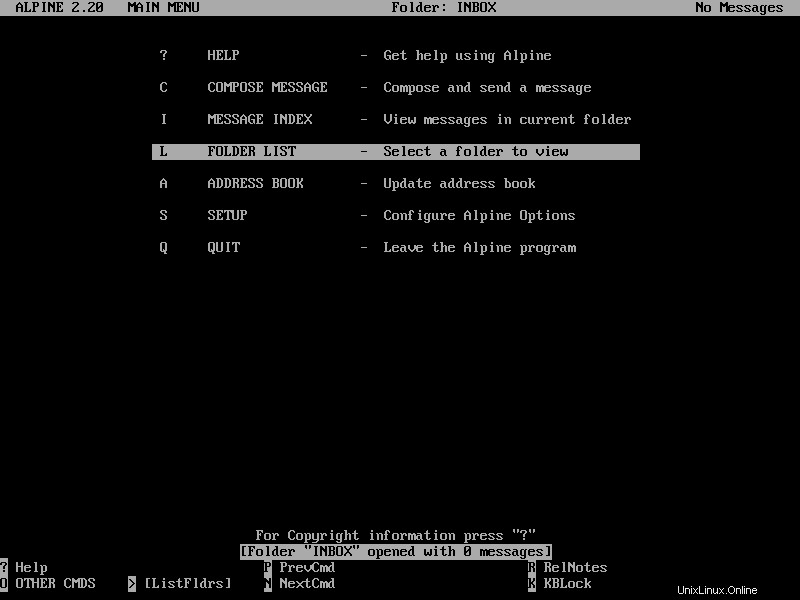
90年代半ばに、私はGNU/Linuxオペレーティングシステムを発見しました。私はこれまでUnixライクなシステムを見たことがなかったので、たくさんのドキュメントや本を読み、この魅力的なOSを見つけるためにたくさんのプログラムを試しました。
しばらくすると、Pineが私のお気に入りのメールクライアントになり、その後継者であるAlpineがそれに続きました。直感的で使いやすいことがわかりました。可能なコマンドやオプションはいつでも下部に表示されるため、ナビゲーションをすばやく簡単に習得でき、Alpineには非常に優れたヘルプがあります。
より優れたコンテンツ
- 無料のオンラインコース:RHELの技術概要
- 高度なLinuxコマンドを学ぶ
- チートシートをダウンロード
- オープンソースの代替案を見つける
- トップLinuxコンテンツを読む
- オープンソースリソースを確認してください
始めるのは簡単です。
ほとんどのディストリビューションにはアルパインが含まれています。パッケージマネージャーからインストールできます。Sを押すだけです。 (またはバーをセットアップラインに移動すると)、構成可能なカテゴリーに移動します。下部にある、すぐに実行できるコマンドのショートカットキーを使用できます。そこに収まらないコマンドの場合は、 Oを押します (その他のコマンド 。
Cを押します 構成ダイアログに入ります。リストを下にスクロールすると、Alpineを希望どおりに動作させることができることが明らかになります。メールアカウントが1つしかない場合は、変更する行にバーを移動して、 Cを押します。 (値の変更 )、値を入力します:
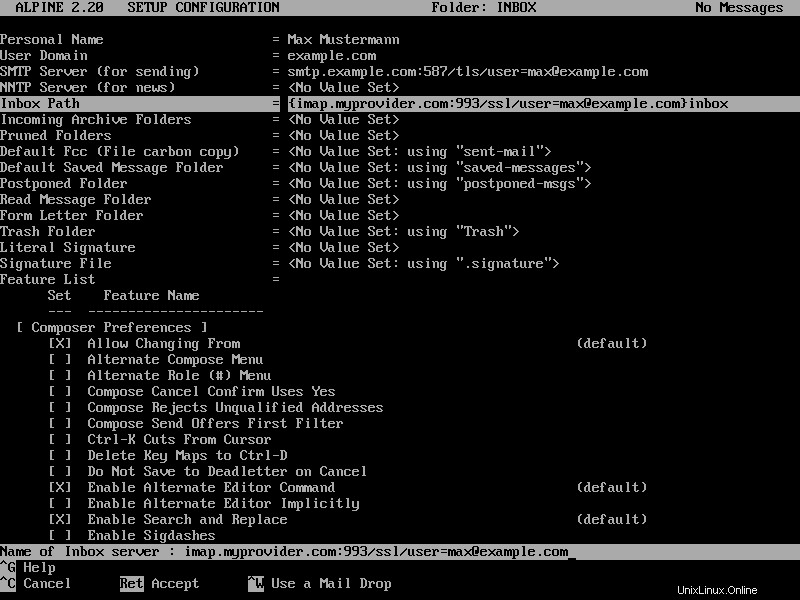
SNMPサーバーとIMAPサーバーの入力方法に注意してください。これは、アシスタントと事前入力されたフィールドを備えたメールクライアントの場合と同じではないためです。次のようにサーバー/SSL/ユーザーを入力した場合:
imap.myprovider.com:993/ssl/[email protected]
Alpineは、「受信トレイ」を使用するかどうか(はい)を尋ね、サーバー部分を中かっこで囲みます。完了したら、 Eを押します ( Exit Setup )そして Yを押して変更をコミットします (はい)。メインメニューに戻り、フォルダリストと受信トレイに移動して、メールがあるかどうかを確認できます(パスワードの入力を求められます)。 >を使用してナビゲートできるようになりました および< 。
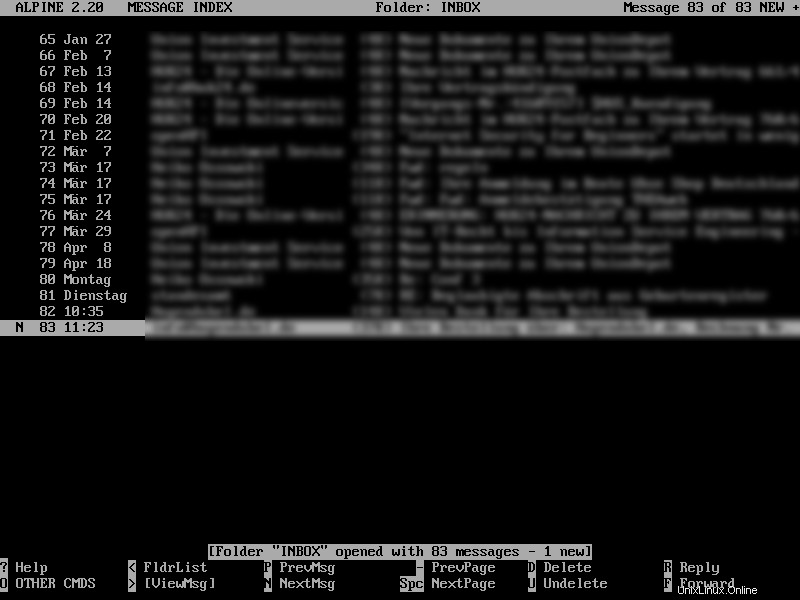
メールを作成するには、対応するメニューエントリに移動して書き込みます。下部のオプションは、現在の回線に応じて変わることに注意してください。 ^ T ( Ctrl + T ) To Addressbookの略です またはToFiles 。ファイルを添付するには、 Attchmt:に移動します。 Ctrlのいずれかを押します + T ファイルブラウザに移動するか、 Ctrl + J パスを入力します。
^ Xでメールを送信します 。
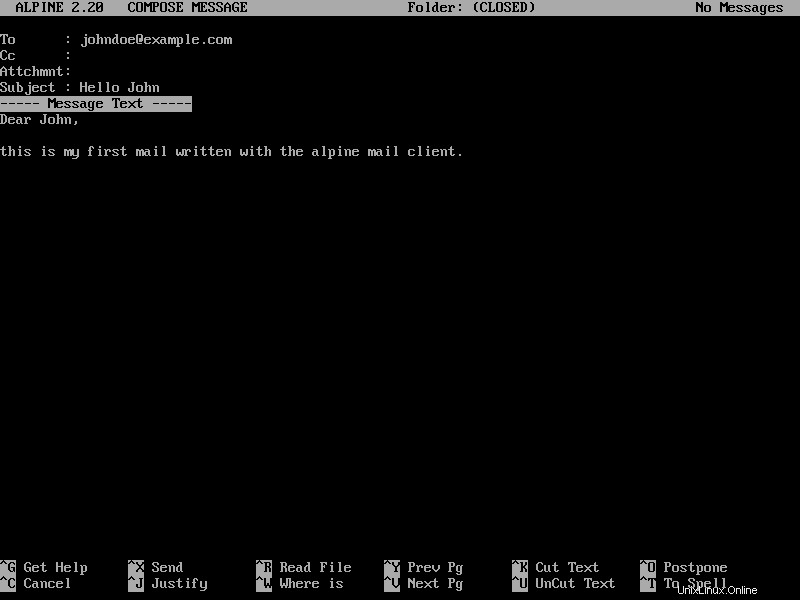
なぜアルパインなのか
もちろん、すべてのユーザーの個人的な好みやニーズは異なります。より「オフィスのような」ソリューションが必要な場合は、EvolutionやThunderbirdなどのアプリの方が適している可能性があります。
しかし、私にとって、Alpine(およびPine)はソフトウェアの世界では恐竜です。あなたは快適な方法であなたのメールを管理することができます—それ以上でもそれ以下でもありません。多くのオペレーティングシステム(Android用のTermuxでも)で利用できます。また、構成はプレーンテキストファイル( .pinerc )に保存されているためです。 )、デバイスにコピーするだけで機能します。